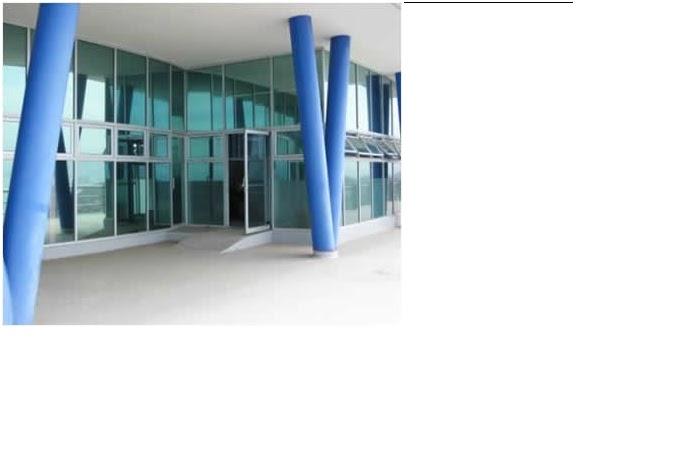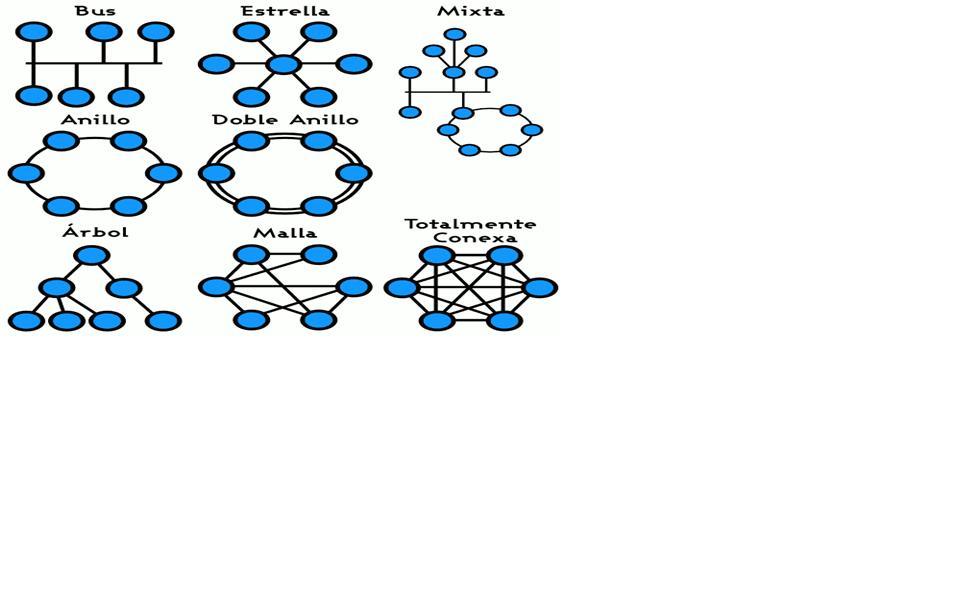1- ¿QUE ES UN PROTOCOLO DE RED?
.Es un conjunto de reglas usadas por computadoras para comunicarse unas con otras a través de una red. Un protocolo es una regla o estándar que controla o permite la comunicación en su forma más simple, un protocolo puede ser definido como las reglas que dominan la sintaxis, semántica y sincronización de la comunicación. Los protocolos pueden ser implementados por hardware, software, o una combinación de ambos.
2.- ¿CUAL ES EL MODELO OSI?
(En inglés open system interconnection) es el modelo de red descriptivo creado por la Organización Internacional para la Estandarización en el año 1984. Es decir, es un marco de referencia para la definición de arquitecturas de interconexión de sistemas de comunicaciones.
3.- ¿CUAL ES EL MODELO TCP/IP?
es un modelo de descripción de protocolos de red creado en la década de 1970 por DARPA, una agencia del Departamento de Defensa de los Estados Unidos. Evolucionó de ARPANET, el cual fue la primera red de área amplia y predecesora de Internet. EL modelo TCP/IP se denomina a veces como Internet Model, Modelo DoD o Modelo DARPA.
El TCP/IP es la base de Internet, y sirve para comunicar todo tipo de dispositivos, computadoras que utilizan diferentes sistemas operativos, minicomputadoras y computadoras centrales sobre redes de área local (LAN) y área extensa (WAN). TCP/IP fue desarrollado y demostrado por primera vez en 1972 por el departamento de defensa de los Estados Unidos, ejecutándolo en ARPANET, una red de área extensa del departamento de defensa.
4.- ¿QUE EL UN DOMINIO DE RED (5 EJEMPLOS)?
Es un conjunto de ordenadores conectados en una red que confían a uno de los equipos de dicha red la administración de los usuarios y los privilegios que cada uno de los usuarios tiene en dicha red.
Ejemplos:
Dominios .com: Son los más acertados para empresas u organizaciones con ánimo de lucro. La red está llena de .com, por lo que registrando un dominio
este tipo, su organización adquirirá un aspecto de globalidad.
- Dominios .eu: Dominios relativos a Europa. Son asignados por EURID.
- Dominios .org: Para todo tipo de organizaciones sin ánimo de lucro.
- Dominios .net: Usados mayoritariamente por empresas de Internet y Telecomunicaciones.
- Dominios .edu: Usados para fines educativos
- Dominios .mil: Exclusivamente para todo tipo de organizaciones militares.
- Dominios .gov: Para los gobiernos
5.-IDENTIFIQUE LOS PRINCIPALES COMPONENTES DE UNA RED (EXPLIQUE BREVEMENTE CADA UNO DE ELLOS)
a) Computadora: Es un ordenador o computadora de alta capacidad diseñado para las tareas computacionales más intensas. Las computadoras de tipo mainframe suelen tener varios usuarios, conectados al sistema a través de terminales
b) la tarjeta de red: permite la comunicación con aparatos conectados entre si y también permite compartir recursos entre dos o más computadoras
c) sitios de trabajo: Es una PC que se encuentra conectada físicamente al servidor por medio de algún tipo de cable. En la mayor parte de los casos esta computadora ejecuta su propio sistema operativo y, posteriormente, se añade al ambiente de la red.
d) tipos de servidores: Es la máquina principal de la red. Se encarga de administrar los recursos de ésta y el flujo de la información. Algunos servidores son dedicados, es decir, realizan tareas específicas. Por ejemplo, un servidor de impresión está dedicado a imprimir; un servidor de comunicaciones controla el flujo de los datos, etcétera.
e) equipos de modem: El módem es otro de los periféricos que con el tiempo se ha convertido ya en imprescindible y pocos son los modelos de ordenador que no estén conectados en red que no lo incorporen
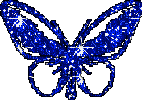

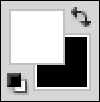 Fondo y Primer Plano
Fondo y Primer Plano